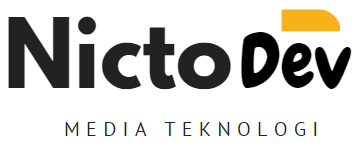NICTODEV – Download Resetter Epson L120 + Cara Reset Manual dan Otomatis, Halo Sobat Nictodev! Pada kesempatan kali ini admin ingin mengajak kalian membahas tentang printer. Lebih tepatnya tentang Resetter Epson L120 dan cara reset manual dan otomatis.
Artikel Menarik Lainnya:
- Printer Adalah : Pengertian, Jenis-jenis dan Contohnya
- 12+ Kode Function Mesin EDC CIMB Niaga [TERLENGKAP]
- 5 Cara Upload Foto IG di PC dengan Sangat Mudah
- 4 Cara Setting Unifi AP AC Lite [Lengkap]
- 5 Jenis Kriptografi dan Contoh Penerapannya
Printer memang banyak digunakan untuk menunjang aktivitas pekerjaan dan lain-lain. Salah satu merk printer yang terkenal dan dipilih karena keunggulannya adalah printer Epson. Printer Epson sendiri memiliki banyak seri, yang mana salah satunya adalah Epson L120.
Sebagus apapun printer, bukan tidak mungkin apabila suatu printer mengalami masalah seperti lampu berkedip, tidak bisa mencetak, dan lain-lain. Oleh karena itu dalam artikel ini kita akan membahas tentang resetter Epson L120. Kalian bisa simak artikel Nictodev ini sampai selesai untuk mengetahuinya ya.
Apa yang Dimaksud dengan Resetter Epson L120?
Pertama-tama mari kita bahas tentang pengertian dari Resetter Epson L120 itu sendiri. Resetter Epson L120 adalah perangkat lunak (software) yang digunakan untuk mereset atau mengatur ulang penghitungan counter pada printer Epson L120.
Printer Epson biasanya memiliki counter tinta yang menghitung jumlah cetakan yang telah dilakukan dan jumlah tinta yang digunakan.
Ketika counter ini mencapai batas tertentu, printer dapat menghentikan pencetakan dan memunculkan pesan error seperti “Tinta Anda sudah habis” atau “Maintenance Required.”
Resetter Epson L120 memungkinkan kalian untuk mengatur ulang counter ini sehingga printer dapat digunakan kembali tanpa harus mengganti atau mengisi ulang tinta. Ini bisa bermanfaat jika kalian merasa counter tinta mencapai batas terlalu cepat atau jika ingin menghemat biaya perawatan printer.
Penyebab Munculnya Masalah pada Printer Epson L120

Selanjutnya mari kita menyimak beberapa hal yang dapat menjadi penyebab munculnya masalah tersebut pada printer kalian nih sobat nictodev! Agar anda dapat mengatasi masalahnya, sudah pasti anda harus mengetahui sumber masalahnya bukan? Berikut ini adalah beberapa penyebab yang dapat menyebabkan masalah seperti ini pada printer anda:
Tinta Habis atau Menipis
Jika tinta dalam salah satu atau beberapa cartridge printer kalian habis atau menipis, ini bisa menyebabkan cetakan yang buruk atau tidak sama sekali.
Kertas Macet
Kertas yang terjebak dalam printer atau tidak dimuat dengan benar dapat menyebabkan masalah. Pastikan kertas dimuat dengan baik dan tidak ada kertas yang terlipat atau rusak.
Nozzle Cetak yang Tersumbat
Nozzle cetak yang tersumbat dapat menghasilkan cetakan yang kabur atau tidak lengkap. Gunakan fungsi pembersihan printer untuk membersihkan nozzle cetak.
Driver Printer Tidak Terinstal atau Tidak Tepat
Pastikan driver printer Epson L120 Anda telah terinstal dengan benar di komputer. Driver yang tidak terinstal atau driver yang rusak dapat menyebabkan masalah pencetakan.
Koneksi USB Rusak
Jika kalian menggunakan koneksi USB, pastikan kabel USB tidak rusak dan terhubung dengan baik antara printer dan komputer.
Perangkat Keras Rusak
Masalah fisik pada printer seperti sensor yang rusak, roller kertas yang aus, atau masalah perangkat keras lainnya juga dapat menjadi penyebab masalah.
Tinta yang Tidak Asli atau Tidak Terkenal
Penggunaan tinta yang tidak asli atau tinta yang tidak disetujui oleh Epson dapat menyebabkan masalah pada printer. Disarankan untuk menggunakan tinta asli Epson.
Setting Pencetakan yang Salah
Kadang-kadang, masalah pencetakan dapat disebabkan oleh pengaturan pencetakan yang salah pada perangkat lunak komputer. Pastikan pengaturan pencetakan sesuai dengan jenis kertas dan preferensi cetak.
Overload Pekerjaan
Jika mencetak terlalu banyak dokumen dalam waktu singkat, printer mungkin mengalami overload dan memerlukan waktu untuk mendinginkan. Hal ini dapat menyebabkan masalah cetak.
Umur Printer
Seperti semua perangkat keras, printer Epson L120 juga memiliki masa pakai terbatas. Jika printer sudah tua atau sering digunakan, mungkin waktunya untuk mempertimbangkan penggantian.
Resetter Epson L120 – Cara Reset Manual dan Otomatis

Setelah mengetahui beberapa penyebab dari masalah printer kalian yang ini, ada baiknya anda langsung saja menyimak tentang 2 cara untuk melakukan reset manual pada printer Epson L120 dengan sangat mudah nih. Adapun beberapa cara yang dapat sobat NictoDEV lakukan adalah sebagai berikut ini:
Cara Reset Manual Epson L120
Langkah-langkah untuk mereset printer Epson L120 secara manual adalah sebagai berikut:
- Cabut kabel power printer Epson L120 dan biarkan printer mati selama kurang lebih 5 menit.
- Setelah itu, pasang kembali kabel power ke printer.
- Tekan tombol Power (Tombol daya) pada printer Epson L120, dan secara bersamaan juga tekan tombol Resume (Tombol lanjutan) yang memiliki gambar tinta.
- Selanjutnya yang perlu dilakukan adalah menahan kedua tombol tersebut selama 5 detik, kemudian lepaskan keduanya.
- Kemudian, tekan dan tahan tombol yang sama (Power dan Resume) selama 3 detik, lalu lepaskan lagi.
- Biarkan printer selama beberapa saat. Jika proses reset berhasil, masalah pada printer seharusnya sudah teratasi dan printer kembali berfungsi normal.
Langkah-langkah ini sebenarnya telah dijelaskan dalam buku panduan resmi printer Epson L120 dan juga dapat ditemukan di situs web resmi Epson, baik versi internasional maupun dalam negeri.
Jika mengalami kesulitan atau masalah lebih lanjut dengan printer kalian, disarankan untuk menghubungi pusat layanan Epson atau teknisi yang berpengalaman untuk bantuan lebih lanjut.
Cara Reset Otomatis Epson L120

Cara kedua untuk mereset printer Epson L120 adalah dengan menggunakan software atau aplikasi resetter. Resetter adalah perangkat lunak yang dirancang khusus untuk mengatur ulang pengaturan printer, termasuk counter tinta dan perhitungan lainnya. Berikut langkah-langkahnya:
- Unduh aplikasi resetter Epson L120 dengan link berikut DOWNLOAD RESETTER EPSON L120.
- Buka aplikasi resetter tersebut setelah diunduh.
- Pada jendela dialog aplikasi, pilih model printer yang sesuai. Dalam hal ini, pilih Epson L120 dari kolom “Model Name.”
- Di kolom “Adjust,” kalian akan melihat berbagai fungsi yang dapat kalian jalankan untuk mengatur ulang printer. Geser hingga menemukan “Maintenance” dan pilih “Waste Ink Pad Counter.”
- Klik “OK” untuk melanjutkan.
- Akan muncul halaman “Waste Ink Pad Counter.” Di sini, tandai opsi “Main Pad Counter.”
- Klik “Check” untuk melanjutkan.
- Tunggu sebentar, aplikasi akan menghitung total pemakaian printer.
- Setelah jumlahnya muncul, tandai kembali opsi “Main Pad Counter” dan klik “Initialization.”
- Tunggu sebentar lagi, dan jika berhasil, kalian akan menerima notifikasi untuk mematikan printer.
- Matikan printer, lalu nyalakan kembali. Dengan melakukan ini, printer kan di-reset secara otomatis.
Setelah berhasil mereset printer, pastikan untuk menguji apakah masalah-masalah yang kalian alami sebelumnya sudah teratasi dan apakah printer berfungsi seperti biasanya.
Video Cara Menggunakan Resetter Epson L120!
Bila tutorial tertulis belum bisa anda pahami dan coba secara langsung hingga berhasil, berikut ini admin juga telah menyematkan sebuah video tutorial cara menggunakan aplikasi resetter epson l120 dengan sangat mudah pastinya: